Mitä tehdä, jos tulostin lopettaa tulostamisen
Ei ole väliä, mistä tulostimen valmistajalta, mikä malli se on, ja mitä tulostusmenetelmää siinä käytetään (laser tai mustesuihku), laitteiden vikaantumisen syyt voivat olla vain kaksi tyyppiä: tekninen ja ohjelmisto. päälle teknisistä syistä laite ei toimi, jos sen eri moduuleissa on ongelmia. Esimerkiksi yhteyden, mekaniikan, sähkökäytön tai patruunan jne. Ongelmat Jos on ohjelmisto kaatuuSiten ne liittyvät yleensä tulostuslaitteiden vuorovaikutukseen tietokoneen kanssa.
Sisältö
Laitteiden oikea liitäntä ja kokoonpano
Ensi silmäyksellä tämä kuulostaa epätodennäköiseltä, mutta kun käy ilmi, että tulostimeen ei ole yhteyttä, käy ilmi, että jotkut tämän laitteen omistajat unohtavat tehdä perusasioita. Liitä laite esimerkiksi verkkoon tai kytke se tietokoneeseen käyttämällä erityistä kaapelia.

Mutta kun yhteys on tehty oikein ja laite ei silti tulosta, sinun on ensin varmistettava itse USB-kaapelin terveydelle. Joskus se epäonnistuu, ja tietokoneen näyttöön saattaa tulla ilmoitus, että käyttöjärjestelmä ei tunnista laitetta.
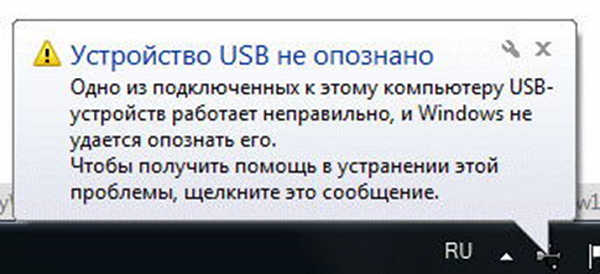
Tässä tapauksessa sinun on hankittava uusi, mieluiten korkealaatuinen kaapeli, joka suojaa häiriöitä vastaan.
Lisäksi, kun laite on kytketty tietokoneeseen, se on välttämätöntä itse järjestelmässä. valitse haluamasi tulostinKoska Windowsissa (versiot 7, 8 ja 10) voidaan tulostaa useita laitteita, ja osa niistä on virtuaalisia.
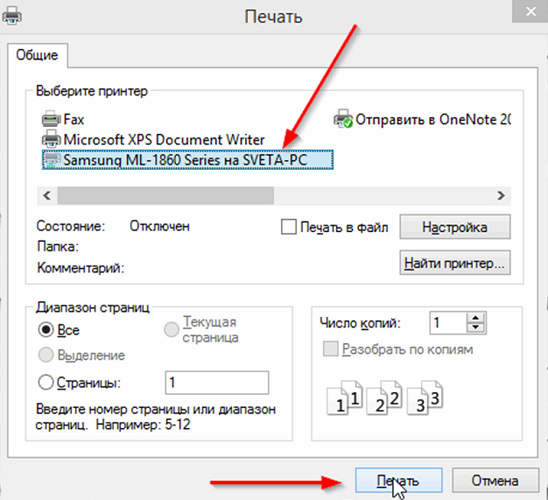
Tulostimien käyttäjät, jotka ovat usein huolimattomuuden tai kiireisyyden takia, eivät kiinnitä huomiota laitteiden valintaan silloin, kun asiakirja lähetetään tulostettavaksi. Yllä oleva kuva osoittaa, että käyttöjärjestelmään asennettu Samsung-laite on valittu.
Oletustulostin Se valitaan toisella vaihtoehtoisella tavalla:
- kirjoita ohjauspaneeli;
- Napsauta hiiren vasenta painiketta rivillä tai kuvakkeella, jonka nimi on ”Laitteet ja tulostimet”;
- avautuu ikkuna, jossa näytetään kaikki tietokoneeseen asennetut oheislaitteet;
- etsi tarvittava yksikkö ja napsauta sitä hiiren kakkospainikkeella;
- Näyttöön tulee valikko, jossa sinun on valittava ”Käytä oletus”.
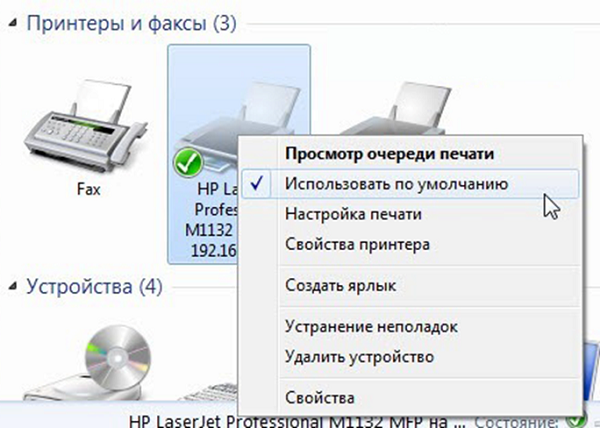
Jos laite ei toimi, voit kokeilla käynnistä tulostushallinta uudelleen. Palauttaminen on yksinkertaista:
- irrota tulostuslaitteen tietokoneeseen liitettävä kaapeli;
- siirry kohtaan ”Ohjauspaneeli” PC-näytön ”Käynnistä” -painikkeella;
- edelleen, seuraa polkua: ”Järjestelmä ja turvallisuus”, ”Hallinto”, ”Palvelut”;
- Etsi “Palvelut” -ikkunassa ”Tulostushallinta” -rivi ja valitse se.
Voit myös napsauttaa ikkunan vasemmassa yläkulmassa olevaa Stop-kohtaa, jonka jälkeen "Run" -ikkuna tulee näkyviin, joka on myös napsautettava. Toinen vaihtoehto: napsauta hiiren kakkospainikkeella ”Print Manager” -painiketta ja valitse ”Stop” ja sitten “Start” tai valitse ”Restart” kerralla.
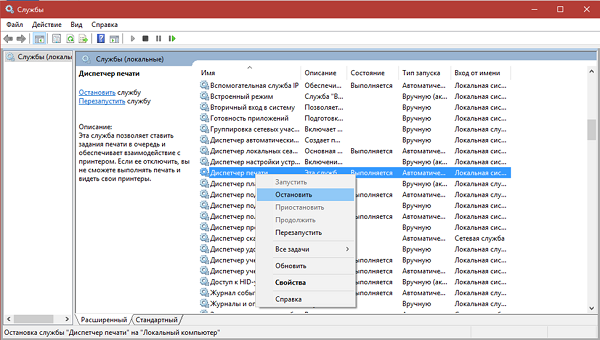
Kuljettajan tarkistus
Ongelma, joka johtuu ohjaimista - erityisohjelmista, jotka ohjaavat tietokoneeseen kytkettyjä laitteita, saattavat olla syy siihen, miksi laite ei toimi normaalisti.
Ajurien ongelma ilmenee sen jälkeen, kun:
- asenna tai päivitä käyttöjärjestelmä uudelleen;
- selittämättömän syyn ohjelmistovirhe;
- viruksen hyökkäys;
- yhdistää tietokoneeseen uusia oheislaitteita, jotka häiritsevät liitettyä laitetta tulostusta varten.
Mitä tehdä tässä tilanteessa? Ensinnäkin sinun täytyy päästä uudelleen "Ohjauspaneeliin", kytke pienten kuvakkeiden näyttö päälle ja avaa "Laitehallinta".Kun olet tässä ikkunassa, etsi tulostuslaitteistoon liittyvä rivi. Hänellä voi olla eri nimi. Alla olevassa kuvassa rivi on nimeltään "Print Queue".
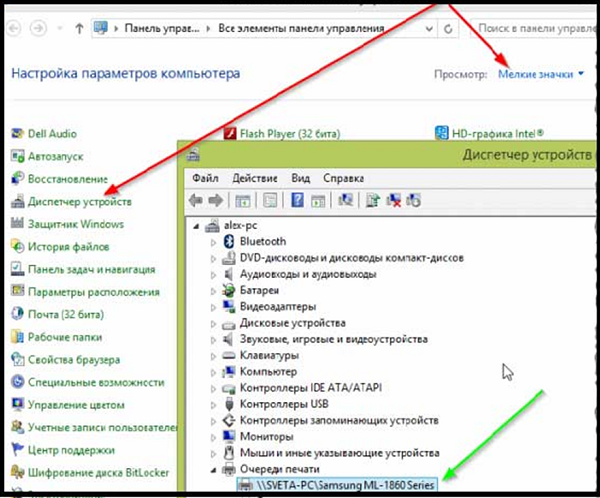
Sinun tulisi myös tarkistaa lähetyssivulla, jos sen edessä on laitteita. ympyrä tai kolmio, jossa on huutomerkki. Siten järjestelmä merkitsee laitetta, jossa on ongelmia ohjaimien kanssa. Jos löydät kuvakkeen, joka on minkä tahansa tulostimen nimen vieressä, sinun on asennettava ohjain. Ohjain asennetaan joko laitteen mukana toimitetulta levyltä tai sen lataamisen jälkeen Internetistä.
Yleensä ajurit löytyvät laitteiston valmistajan virallisilta verkkosivuilta.
Kun varoituskuvaketta ei havaita, mutta laite ei vieläkään käynnisty, ohjaimen asentaminen on edelleen suositeltavaa. Voit tehdä tämän valitsemalla laitteen yksikönhallinnassa haluamasi yksikön ja napsauttamalla tämän ikkunan yläreunassa ruudulla olevaa kuvaa. Tämä menettely poistaa laitteiston laitteesta.
Kun olet poistanut laitteen järjestelmästä, sinun on asennettava ohjaimet uudelleen. Tämä voidaan tehdä, kuten jo mainittiin, joko asennuslevyltä tai voit ladata ladatun tiedoston. Joskus kuljettajat sinulla ei ole asennusohjelman käynnistystiedostoaja asentaaksesi ne napsauttamalla lähetysikkunan ”Päivitä laitteistokokoonpano” -painiketta löytääksesi rivin laitteiden kanssa, jota vastapäätä on kuvake (!). Valitse sitten se napsauttamalla ikkunan yläosassa olevaa ”Päivitä ohjain” -kuvaketta ja noudata näkyviin tulevia ohjeita. Järjestelmä tarjoaa mahdollisuuden löytää ohjaimia Internetistä tai asentaa ne tietokoneesta. Määritä kansio, josta olet poistanut Internetistä ladatut ohjaimet. Asennuksen jälkeen on suositeltavaa käynnistää tietokone uudelleen.
Tulostusjonon asetukset
Erittäin yleinen syy, että tulostin ei toimi, on virhe, joka liittyy suoraan tulostusjonoon. Tässä tapauksessa järjestelmä jonotti asiakirjan, mutta laite ei käynnisty. Tämä voi johtua verkkovirtajännitteestä tai ohjelmistosta johtuvista syistä, jos laitetta käytetään verkossa ja yhdistetty useisiin tietokoneisiin. Tällöin järjestelmä on luonut erityisen tiedoston, kun käyttäjä lähettää tiedoston tulostettavaksi. Lisäksi laite on usein antaa virheilmoituksen.
Voit korjata virheen seuraavasti.
- Siirry kohtaan ”Ohjauspaneeli”. Etsinnän helpottamiseksi vaihda ikkuna pieniin kuvakkeisiin ja valitse sitten Laitteet ja tulostimet.
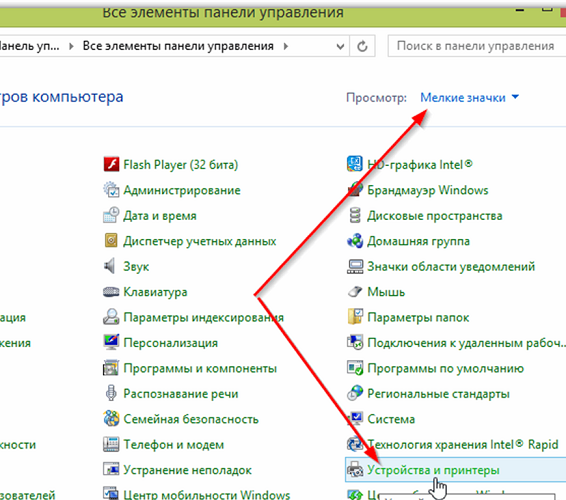
- Tässä ikkunassa sinun on valittava laite, johon olet lähettänyt asiakirjan, ja napsauta sen oikeanpuoleista painiketta.
- Näkyviin tulee valikko, jossa haluat valita ”Näytä tulostusjono”.
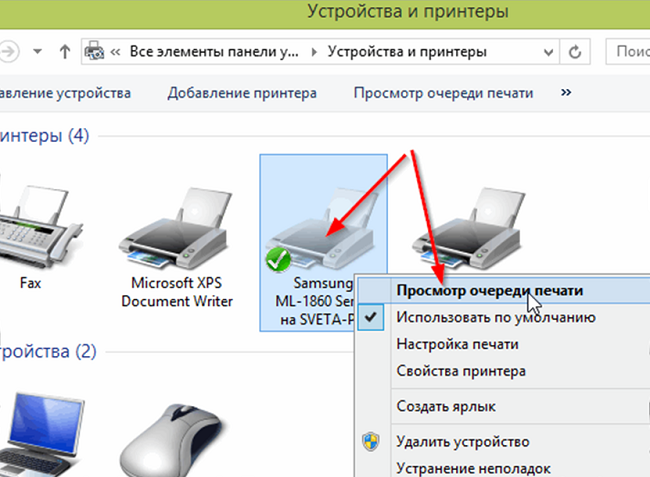
- Näyttöön tulee ikkuna, jossa kaikki tulostettavat asiakirjat ovat näkyvissä. Valitse ne yksitellen RMB: n kanssa ja napsauta ”Peruuta”.
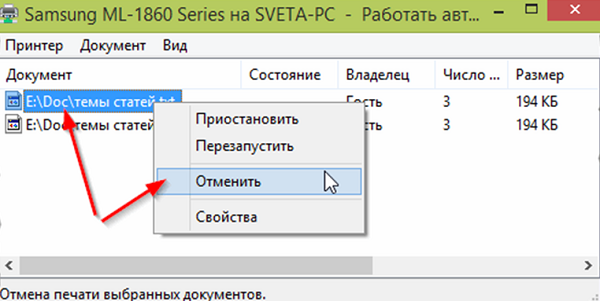
Kun tämä yksinkertainen menettely on suoritettu, tulostuslaitteet palaavat useimmissa tapauksissa terveelliseen tilaan. Mutta joskin harvoin syntyy tilanne, jossa tulostusjonoa ei poisteta ja tulostusvirhe näkyy edelleen. Tässä tapauksessa voit käyttää seuraavaa menetelmää:
- irrota tulostimen ja tietokoneen liitäntäkaapelit ja irrota laite verkosta;
- siirry edellä mainittuihin palveluihin ja lopeta ”Print Manager”;
- Seuraavaksi avaa Windows Explorer ja liitä C: Windows System32-TULOSTIMET osoiteriville ja paina sitten Enter;
- poista tiedostot avattavasta kansiosta;
- sammuta tietokone;
- Varmista ennen tulostimen käynnistämistä, että vähintään 60 sekuntia on kulunut. sen jälkeen, kun se on irrotettu pistorasiasta;
- kytke laitejohto tietokoneeseen, kytke laitteeseen virta sen painikkeella;
- käynnistä tietokone, odota, kunnes käyttöjärjestelmä on ladattu täyteen;
- Nyt voit yrittää lähettää tiedoston tulostettavaksi.
Jos tämä menetelmä osoittautui myös tehottomaksi ja asiakirjaa ei voitu tulostaa, on suositeltavaa käyttää erikoisohjelmia, joita laitevalmistaja tarjoaa laitteiden käyttäjille. Esimerkiksi HP-tulostimissa on ohjelma “HP Print and Scan Doctor”, lataus, joka on ilmainen HP: n viralliselta sivustolta.
Yleensä nämä ohjelmat etsivät ja korjaavat laitteisto-ongelmia automaattisesti.
Tarkista muste ja paperi
Kun kone kieltäytyy tulostamasta tai puhdista arkkeja, se saattaa merkitä sitä, että muste on loppunut. Vaikka laitteiden itsediagnostiikkaohjelma havaitsee tämän tosiasian ja hälytykset annetaan virhekoodilla, joissakin tilanteissa ei ehkä ole varoitusta, esimerkiksi jos käytetään CISS: tä tai värikasettia laskettaessa kasetti on jäätynyt.
Musteen määrän määrittäminen mustesuihkuissa
Jos käytät alkuperäisiä värikasetteja, voit käyttää tulostuslaitteen mukana tullutta huoltoohjelmaa selvittääksesi, missä vaiheessa mustetaso on mustesuihkutulostimessa.. Esimerkiksi Epson on ”Status Monitor” -ohjelma. Tämän ohjelman avaaminen riittää, kun löydät tulostimen kuvakkeen lokerosta ja kaksoisnapsauttamalla sitä LMB: n kanssa. Seuraavaksi valitse ”Service” (Palvelu) -välilehdessä ”Status Monitor” (Tilan valvonta).
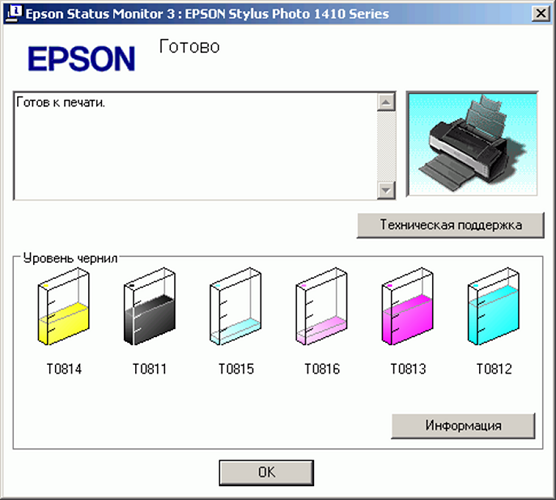
Jos et löydä kasetin kuvaketta, laite löytyy ohjauspaneelista siirtymällä kohtaan Laitteet ja tulostimet.
HP: lle kaksoisnapsauta myös yksikön kuvaketta lokerossa. seuraava:
- valitse ”Asetukset” ja avaa ”Toiminnot” -ikkuna;
- Napsauta ilmestyvässä välilehdessä Tulostinpalvelut-painiketta;
- sen jälkeen valitse ”Ink Level Information” -välilehti.
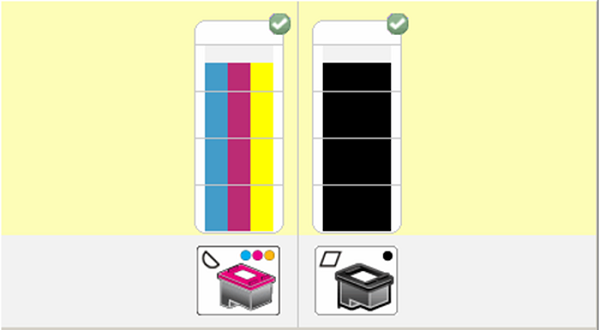
Canon-yksiköille Toimet ovat samankaltaisia kuin Epson-laitteille, vain ”Service” -välilehdessä valitse ”Printer Status” -rivi, jonka jälkeen näyttöön tulee ikkuna, jossa näytetään mustetiedot.

Jos käytetään CISS: tä, muste taso säiliöissä määritetään visuaalisesti, koska ne ovat läpinäkyviä.
Väriaineen määrän määrittäminen laserissa
Jos sinun on määritettävä väriaineen taso lasertulostimessa, jossa siru on "jäädytetty", tämä tehdään myös visuaalisesti: laite tulostaa huonosti (sivuilla oleva kuva tai teksti on haalistunut), valkoiset raidat näkyvät tai tyhjä arkki on jäljellä. Nämä merkit osoittavat, että värikasetti on vähissä.
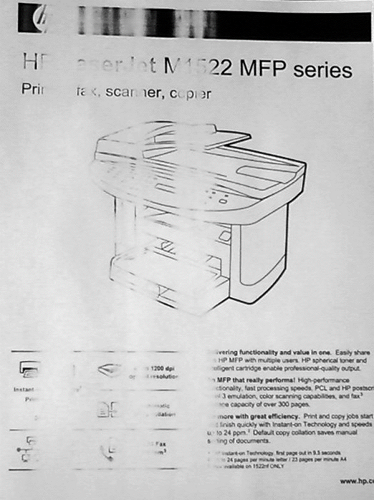
Jos käytät alkuperäinen kasetti tai itsestään nollaaminenKun lasketaan väriaineen määrä on mahdollista, toimi seuraavasti:
- paina "Print Screen", "Print", "Cancel" -painiketta (laitteen valmistajan mukaan) ja pidä sitä vähintään 5-7 sekunnin ajan.
- Tämän seurauksena laite tulostaa sivun, jossa on raportti, josta löydät rivin ”Toner Remaining”, joka on käännetty ”Toner Remains” -väriksi.
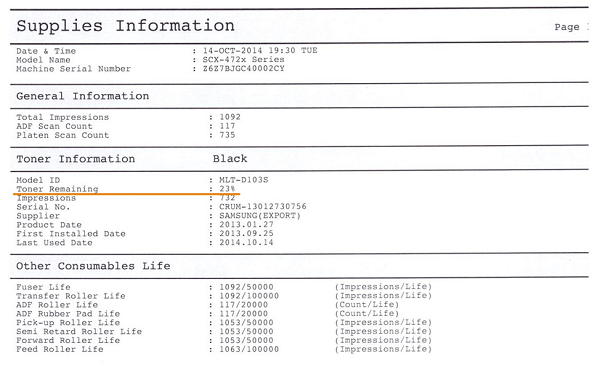
On muistettava, että nämä tiedot ovat epätarkkoja, ja virhe voi olla jopa 50% todellisesta jauheen määrästä.
Jos joskus laite on alkanut tuottaa huonoa laatua tulostettaessa, seuraava menetelmä auttaa: ota kasetti ja ravista sitä ja aseta se sitten takaisin laseriin. Tämä menetelmä auttaa joskus, kun väriaine loppuu kaikkien ohjeiden mukaan ja asiakirja on tulostettava nopeasti.
Tarkista laitteessa oleva paperi
Jos laite on lopettanut tulostuksen, koska paperi on loppunut tai juuttunut, näyttöön tulee varoitusviesti, jossa on virhekoodi. Mutta joskus tämä ei tapahdu, joten sinun on tarkastettava yksikön sisäpuolet.
Paperitukoksia esiintyy usein siitä syystä, että käyttäjä käyttää tallentamista käytetyt levytesimerkiksi tulostamalla tietoja takana. Tällainen paperi voi joissakin tapauksissa olla rypistynyt, sillä voi olla ylimääriä jne. Siksi ei ole aina mahdollista asettaa sitä tasaiselle pinolle paperikasetissa. Kun laite on toiminnassa, kun arkki tarttuu, se voi olla kierretty ja rypistynyt, minkä vuoksi laite pysähtyy.
Jos huomaat, että paperi on juuttunut, sinun on poistettava se huolellisesti, ilman paljon vaivaa ja nykäyksiä. Käyttäjät tekevät joskus tämän virheen, minkä seurauksena ne voivat jäädä laitteen koteloon pienet paperit, mikä havainto kerralla ja et määritä. Tämä voi aiheuttaa kaatumisen. Jos haluat löytää paperin, sinun on avattava laitteen kansi ja poistettava kasetti siitä (jos se on laser), tai kun laite on kytketty pois päältä, siirrä vaunua kaseteilla (jos sinulla on mustesuihkutulostin). Kun olet havainnut paperiromuja, poista ne varovasti laitteen rungosta. Yleensä ne ovat akselilla tai teloilla.

/rating_off.png)











